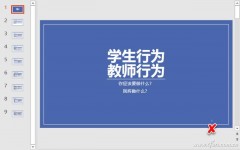1、先下载大白菜软件到电脑中,然后运行大白菜软件主程序,将U盘插入电脑。
2、软件会自动检测U盘,当检测到U盘时,软件会自动选择U盘,如果没有自动选择U盘,可以手动把U盘选上。
3、选择默认的模式,分配600M,制作时模式选择HDD-FAT32。选择好后按“一键制作”,会弹出一个警示框,确定所有选项正确后,即可按“确定”。
4、制作完成后,弹出制作成功提示框,可以测试一下U盘启动情况。
5、下载一个Ghost系统镜像文件到硬盘里,然后把这个后缀名为iso的文件复制到U盘中。
6、把U盘插在电脑上,重新开机,新式电脑大都可以按F12进入启动菜单,选择U盘名称,就可以进入U盘启动。
7、进入U盘启动后,选择第二项“运行大白菜Win2003PE增强版”,按Enter键确定。
8,这时就开始加载PE系统。
9,进入PE桌面,一般会自动启动大白菜一键装机,如果没有自动启动,可以在桌面的左侧点击“大白菜一键装机”图标即可运行。
10,然后PE的一键装机工具,开始安装系统,根据提示进行操作到系统安装完成。